网络连接显示错误代码769怎么解决
时间:2018-12-27
如今网络已经成为生活中必不可少的工具了,但是最近有朋友问小编网络连接显示错误代码769该怎么解决呢?下面小编就为大家带来网络连接显示错误代码769的解决方法,感兴趣的小伙伴快来看看吧。
网络连接显示错误代码769的解决方法:
首先点击电脑桌面右下角的:网络。
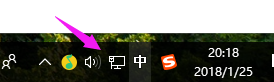
显示769示例1
在网络列表中打开:网络共享中心
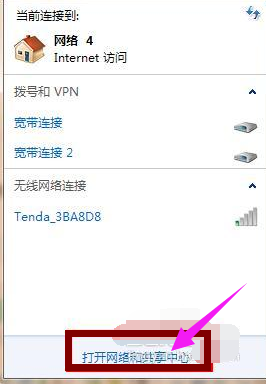
网络连接示例2
在网络共享中心打开“更改适配器设置”。
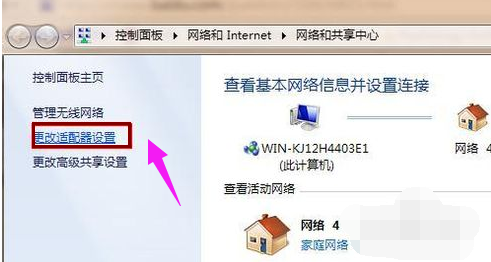
显示769示例3
找到:本地连接
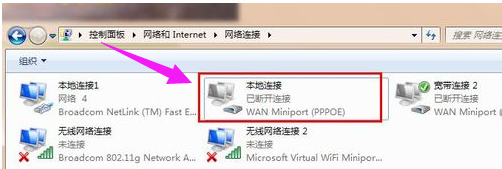
769示例4
右键点击:本地连接,选择连接。
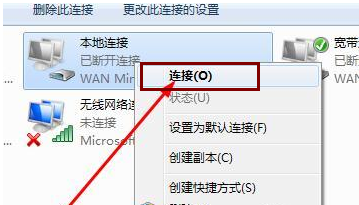
错误代码示例5
方法二:
如果电脑网络中心没有本地连接,
首先点击开始,选择:控制面板。(调出本地连接)
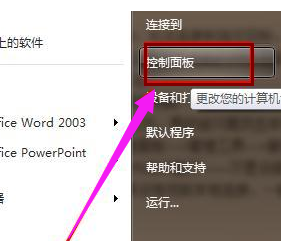
769示例6
在控制面板中找到“系统和安全”
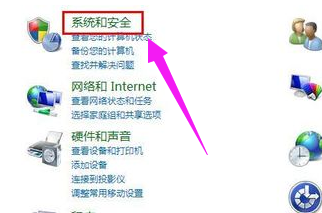
网络连接示例7
在系统和安全里找到“管理工具”
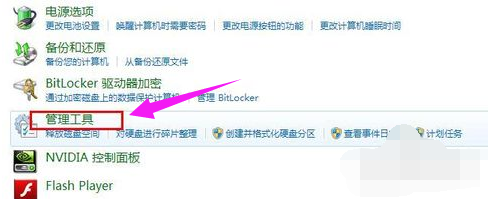
错误代码示例8
在管理工具中找到:服务,并打开
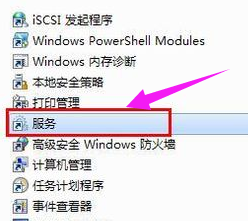
网络连接示例9
在服务中,找到network connection
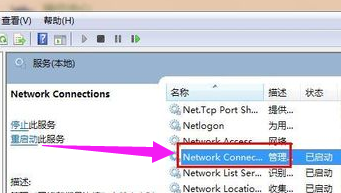
网络连接示例10
右键点击这一项,选择启动。
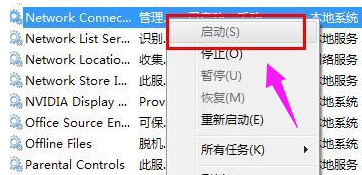
显示769示例11
以上就是小编为大家带来的网络连接显示错误代码769的解决方法,希望能对您有所帮助,更多相关教程请关注酷下载!
|
Windows常见问题汇总 |
||||
| 设置自动关机 | 我的电脑图标 | 蓝屏怎么办 | 黑屏怎么办 | |
| 开机密码 | 任务管理器 | 内存占用过高 | 文件被占用 | |
| 打不出字 | 电脑死机 | 开不了机 | 怎么进入bios | |
| 选择性粘贴 | 快捷复制粘贴 |
加密文件夹 |
提高开机速度 |
|
| 恢复回收站 | 查看电脑配置 | Fn用法 |
电脑卡顿 |
|
| hosts文件 |
远程唤醒开机 |
定时开机 | 任务栏设置 | |
| 管理员权限 | 远程连接 | 扫描仪怎么用 | 显示器模糊 | |












